Deseja excluir um documento do Microsoft Word no seu computador Windows? Mostraremos diferentes maneiras de fazer isso. As etapas deste tutorial se aplicam a todas as versões do Microsoft Word e do Word para Microsoft 365.

Excluir documentos no aplicativo Word
Você pode excluir documentos do Word na página inicial do aplicativo Microsoft Word.


O Microsoft Word também permite que você remova documentos da seção aberta recentemente os exclua do seu dispositivo.
Abra o Word, clique com o botão direito no arquivo que deseja remover da lista “Recentes” e selecione Remover da lista.
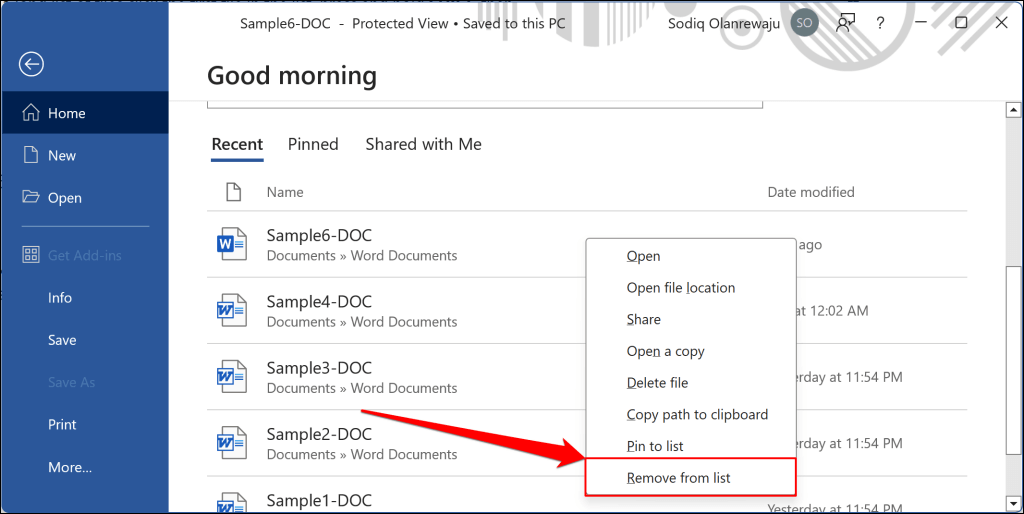
Excluir documento do Word usando o File Explorer
Você pode excluir um documento do Word através do Explorador de arquivos do Windows. Use este método se o seu PC não tiver o aplicativo Microsoft Word ou se você souber a localização do documento.
Feche o documento se ele estiver aberto no Microsoft Word ou em outro aplicativo e siga as etapas abaixo.
Você também pode navegar até o local de um documento por meio do aplicativo Microsoft Word. Abra o Worde vá para a guia Iníciopara ver os documentos abertos recentemente. Clique com o botão direito no documento e selecione Abrir local do arquivo.
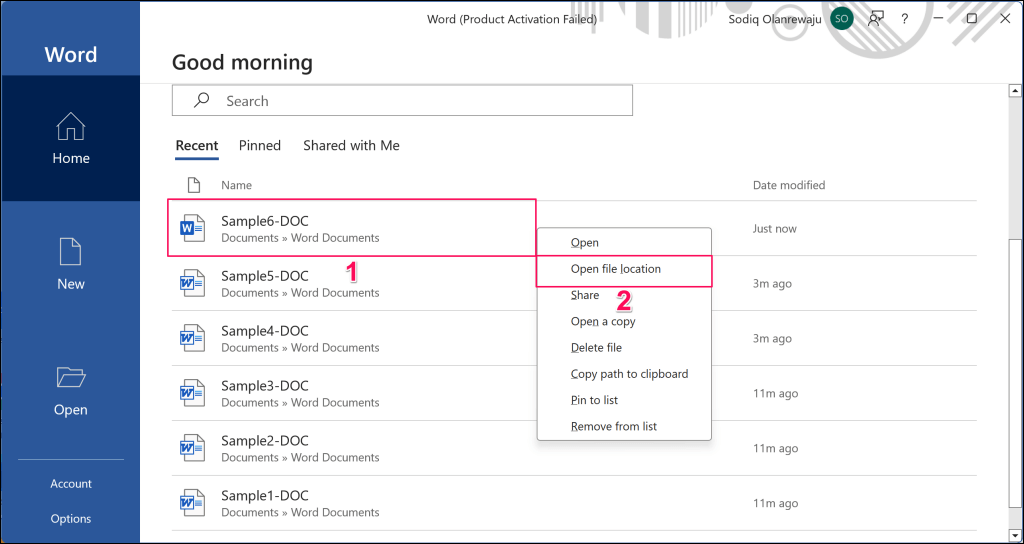

Como alternativa, clique com o botão direito no arquivo e selecione o ícone Lixeirano menu de contexto.
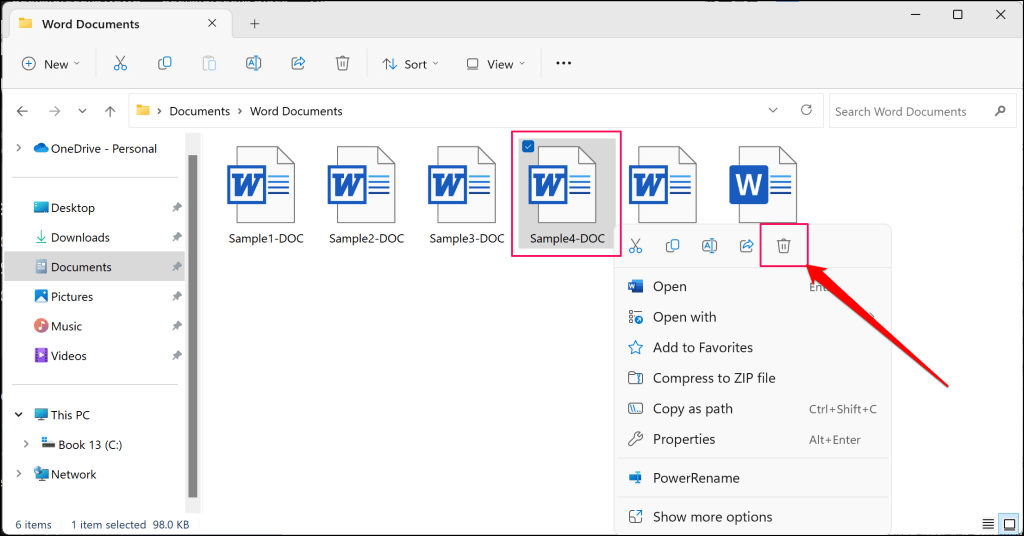

Como alternativa, clique com o botão direito nos documentos selecionados e selecione o ícone Lixeirano menu de contexto.
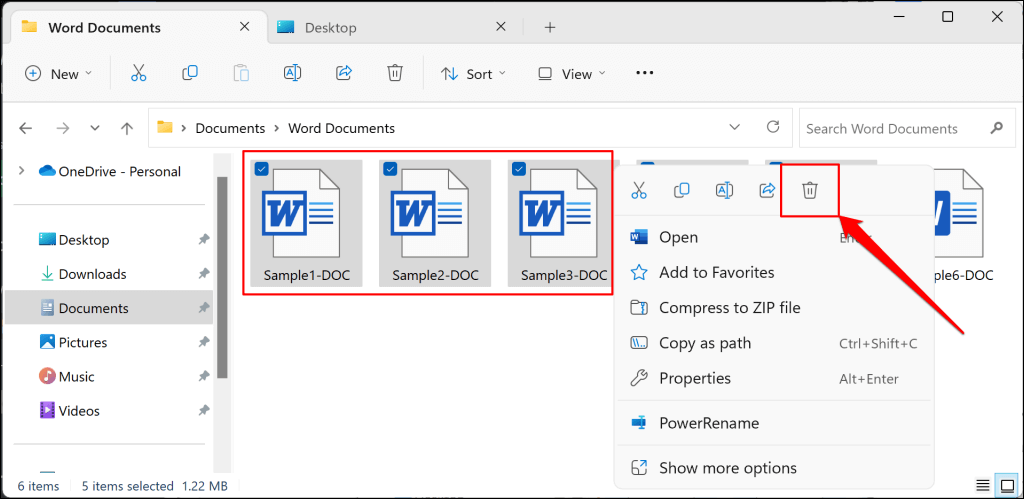
Se você não conseguir encontrar um documento, digite seu nome (ou palavras-chave relacionadas) na barra de tarefas ou na caixa de pesquisa do menu Iniciar. Você também pode execute uma pesquisa aprofundada no File Explorer usando a barra de pesquisa na guia “Este PC”..

Excluir documentos do Word salvos no OneDrive
A Microsoft permite que você acesse e exclua documentos do Word carregados/salvos no OneDrive a partir do aplicativo Word.

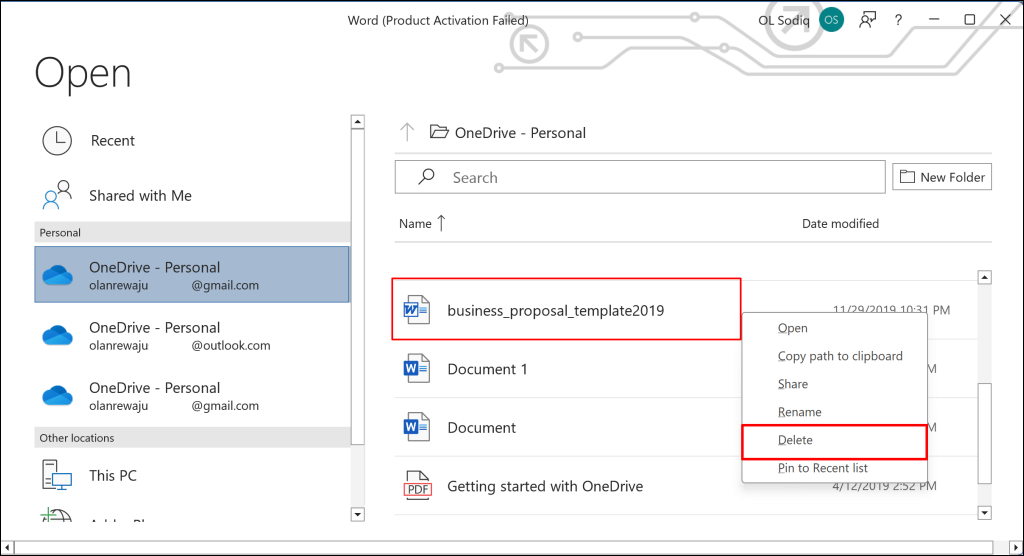
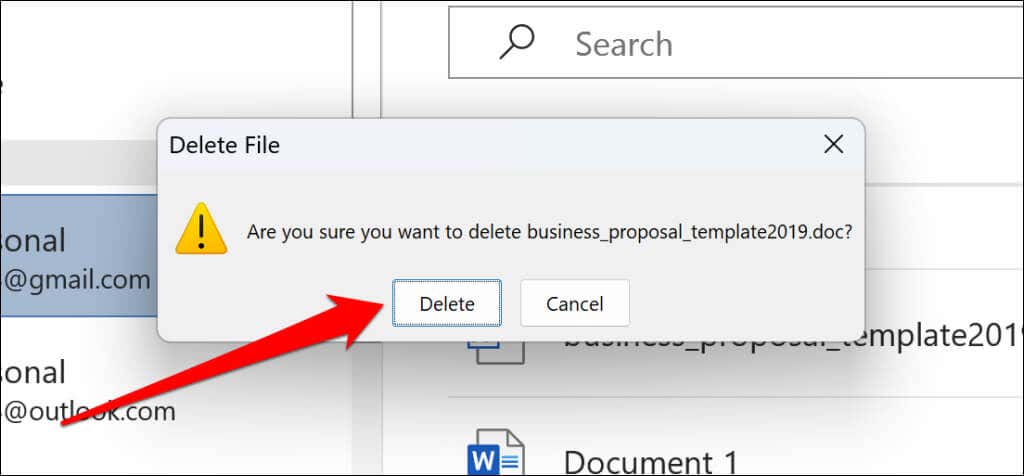
Você pode usar os métodos acima para excluir documentos criados em outros aplicativos do Microsoft Office, como Excel, PowerPoint, OneNote, etc.
Recuperar documentos do Word excluídos
Se você excluiu um documento do Word no aplicativo ou no Explorador de Arquivos, você pode restaure-o da Lixeira. Documentos do Word excluídos nas pastas do OneDrive podem ser recuperados no aplicativo Web do OneDrive.
Recuperar documentos do Word na Lixeira do Windows
Inicie o aplicativo Lixeira, localize e clique com o botão direito no documento do Word e selecione Restaurar. O Windows moverá o arquivo de volta para sua pasta original.
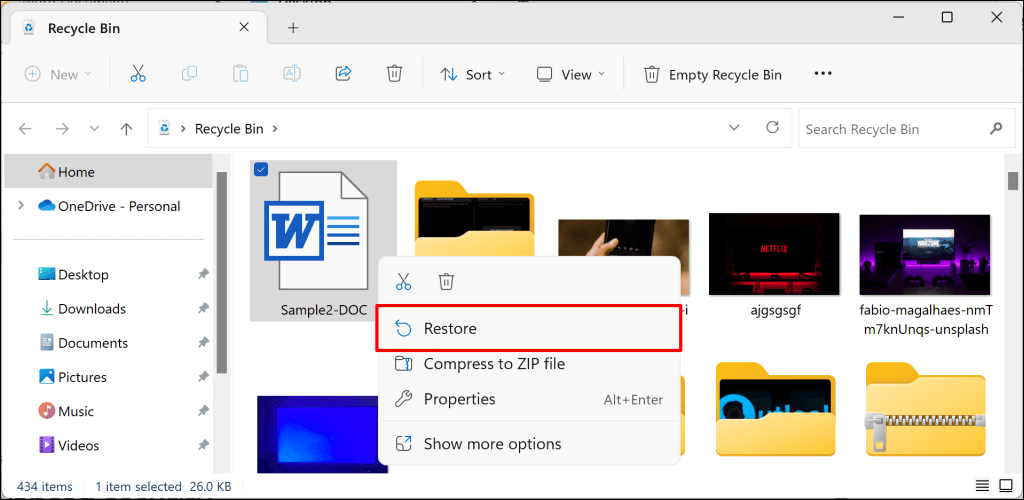
Recuperar documentos do Word excluídos no OneDrive
Faça login no OneDrive no seu navegador, selecione Lixeirana barra lateral, clique com o botão direito no documento do Word e selecione Restaurar.
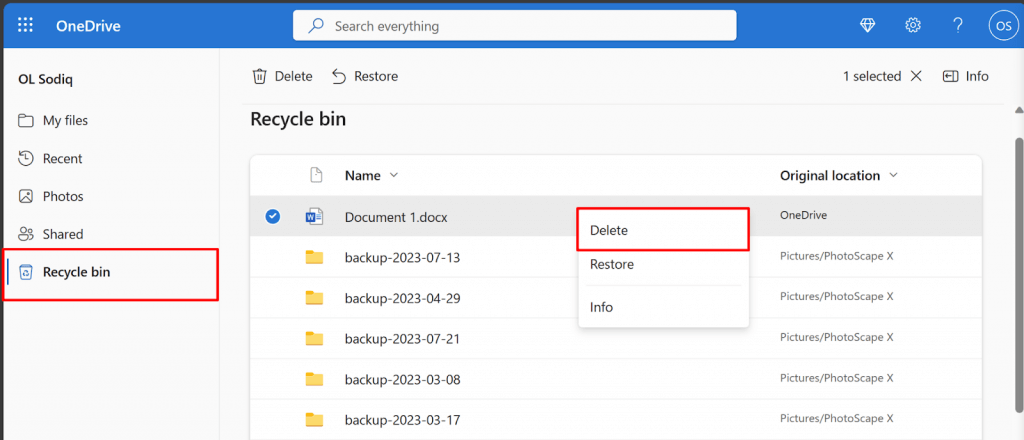
Observação:os itens da lixeira do OneDrive são excluídos permanentemente após 30 dias. Para contas corporativas e escolares, os itens da lixeira são excluídos automaticamente em 93 dias.
Excluir documentos do Word desnecessários no Windows
É muito fácil remover documentos do Word de um computador Windows. Você pode excluir os arquivos diretamente no aplicativo Word ou por meio do File Explorer. Você também pode usar gerenciadores de arquivos de terceiros para realizar o trabalho.
.